Windows Seven : Paramètres de gestion d’énergie en détail
Temps de la manipulation : 1 h
Niveau : Moyen à élevé
Gain énergétique : Très important
Cout : Aucun
Profils d’alimentation et paramètrage
Les gestions d’énergie des systèmes d’exploitation intègrent plusieurs profils d’alimentation. Le but de ces profils est de pouvoir adapter la consommation à différentes types d’utilisations différentes ou de performances. Sous Windows on a par exemple le profil "Performances élevées" qui permet d’avoir une disponibilité élevée du système mais une consommation aussi élevée. Le mode "Économies d’énergie" quand à lui permet plus d’économie mais rend le système moins disponibles (le PC se met plus souvent en veille, la performance est adaptée…).
L’avantage de ces profils est qu’aucune connaissance des mécanismes d’énergie n’est nécessaire pour pouvoir en profiter et qu’aucune configuration complexe n’est nécessaire par l’utilisateur. Le désavantage est que même si quelques profils sont pré-défini, il est certains qu’ils ne conviendront pas à tous les cas d’utilisations et toutes les contraintes que vous pourrez rencontrer.
Heureusement les systèmes d’exploitations offrent la possibilité de configurer plus finement les mécanismes.
Par contre une telle configuration nécessite quelques connaissances des paramètres ainsi que sur les gains qu’ils amènent.
Paramètres Windows
Nous allons prendre le cas de Windows Seven pour exemple vous retrouverez plus ou moins les même options dans les autres version de Windows).
Pour cela allez dans le panneau de configuration, cliquez sur «Options d’alimentation». Vous pouvez alors modifier un profil d’alimentation existant ou alors en crée un nouveau. Une fois dans la fenêtre de modification des paramètres ouverts, lancez les paramètres avancés.
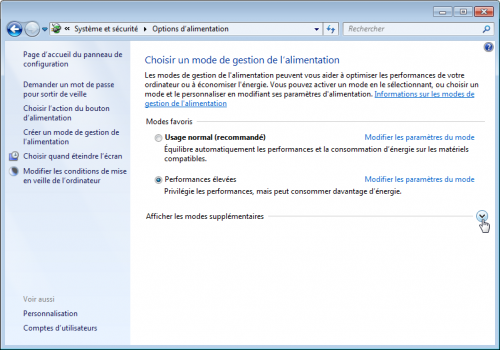
Économie d’énergie > Demandez un mot de passe pour sortir de veille
Pas d’effet sur la consommation.
Disque dur > Arrêter le disque dur après
Si le système détecte une inactivité après le temps défini, il éteint les disques. La robustesse des disques actuel permet de mettre un temps assez courts sans craintes (de l’ordre de la dizaine de minutes).
Paramètres d’arrière-plan > Diaporama
Cette nouvelle fonctionnalité Seven, comme les écrans de veille, est à proscrire car elle consomme de la ressource pour afficher de belles images !
Paramètres des cartes réseaux > Mode économie d’énergie
Permet de diminuer la consommation des cartes réseaux, plus particulièrement des réseaux sans fils. Paramètres à tester au cas par cas car dépend du réseau, des cartes…
Veille > Veille après
Option la plus connue qui permet de configurer la mise en veille. Ne pas hésiter à diminuer cette option (jusqu’à 3 minutes pour les plus économes!)
Veille > Autoriser les minuteurs de sortie de veille
A activer ce paramètre si vous voulez réveiller le PC par différentes façons (Programmation de tâches par exemple)
Paramètres USB > Paramètre de suspension sélective USB
Permet d’utiliser des nouveaux états d’économie d’énergie pour les périphériques USB. L’exemple est la mise en veille de périphérique audio HD tout en évitant des « glitch ».
Boutons d’alimentation et capot
Permet de simplifier la mise en veille en appuyant sur le bouton d’alimentation ou alors par la fermeture du capot du PC portable.
PCI Express > Gestion de l’alimentation de l’état de la liaison
Le PCI Express consomme plus que le PCI classique car des informations transitent tout le temps. Windows permet différents niveaux de veille avec chacune une reprise plus ou moins longues. A tester en fonction du matériel PCI.
Gestion de l’alimentation du processeur > État minimal et maximal du processeur
Permet de contrôler les mécanismes de throlling (Quiet’N’Cool, EIST..) des processeur. Option complexe… on en reparlera dans un autre article !
Gestion de l’alimentation du processeur > Stratégie de refroidissement système
Option floue … Des idées?
Affichage > Éteindre l’affichage après
L’écran doit être mis en veille dans tous les cas car contrairement aux autres mécanismes qui agissent sur les performances, celle-ci est totalement transparente. L’extinction de l’écran doit remplacer l’économiseur d’écran qui lui consomme (contrairement à son nom !) et peut être configurer jusqu’à 3 minutes.
Paramètres multimédias
Sur un PC bureautique, les options peuvent privilégier les économies car la vidéo et les fonctionnalité multimédia ne sont pas prioritaire
La suite … le paramètrage
Il ne reste plus maintenant qu’à configurer votre environnement en fonction de vos habitudes et de votre matériel. Testez, modifiez, mesurez … Quels sont les bonnes pratiques, les problèmes et les conseils que vous avez sur ces options ?